
Мазмұны
- Басу үшін
- 1-ден 2-ші әдіс: Дискіні пайдалану арқылы орнату
- Таза орнату
- Жаңалау
- Windows Setup бағдарламасын USB дискісіне немесе сыртқы диск жетегіне орнату
- Таза орнату
- Жаңалау
- 2-ден 2-әдіс: Орнатқаннан кейін
- Windows 7 жүйелік талаптары
- Қажеттіліктер
Сіз Windows 7 жүйесін орнатып жатырсыз ба? Бұл үшін сізге кәсіби маман болу немесе түсініксіз нұсқаулық арқылы өту қажет емес. Төмендегі нұсқаулықты орындасаңыз болды, сіз Windows 7-ді сол уақытта компьютерге орнатасыз!
Басу үшін
1-ден 2-ші әдіс: Дискіні пайдалану арқылы орнату
Таза орнату
Таза қондырғы Windows-қа өз компьютерінде жаңадан орнатуды қалайтын пайдаланушыларға арналған (қатты дискідегі барлық деректерді өшіріп, содан кейін Windows-ты орнату арқылы) немесе әлі амалдық жүйесі жоқ компьютерлерге арналған.
 Компьютердің BIOS жүйесіне өтіңіз. Windows орнатқыңыз келетін компьютерді өшіріп, қайта қосыңыз. BIOS экраны пайда болған кезде (немесе сіз пернені басуыңызды сұрайтын хабарлама алсаңыз), түймесін басыңыз Del, Шығу, F2, F10 немесе F9 BIOS-ға кіру үшін (компьютердің аналық тақтасына байланысты). Әдетте экранда дұрыс перне көрсетіледі.
Компьютердің BIOS жүйесіне өтіңіз. Windows орнатқыңыз келетін компьютерді өшіріп, қайта қосыңыз. BIOS экраны пайда болған кезде (немесе сіз пернені басуыңызды сұрайтын хабарлама алсаңыз), түймесін басыңыз Del, Шығу, F2, F10 немесе F9 BIOS-ға кіру үшін (компьютердің аналық тақтасына байланысты). Әдетте экранда дұрыс перне көрсетіледі. 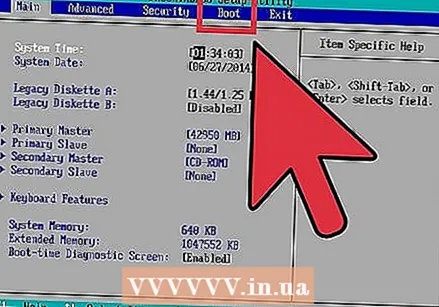 BIOS ішіндегі жүктеу параметрлері мәзіріне өтіңіз. Сіздің BIOS-тің жүктеу опцияларының мәзірі аты мен орналасқан жері бойынша суреттен ерекшеленуі мүмкін, бірақ егер сіз мұқият іздесеңіз, оны табасыз.
BIOS ішіндегі жүктеу параметрлері мәзіріне өтіңіз. Сіздің BIOS-тің жүктеу опцияларының мәзірі аты мен орналасқан жері бойынша суреттен ерекшеленуі мүмкін, бірақ егер сіз мұқият іздесеңіз, оны табасыз. - Егер сіз осы мәзірді таба алмасаңыз, қосымша ақпарат алу үшін Интернеттен BIOS атауын іздеңіз (әдетте BIOS мәзірінде болады).
 Компьютердің алғашқы жүктеу құрылғысы ретінде CD-ROM таңдаңыз.
Компьютердің алғашқы жүктеу құрылғысы ретінде CD-ROM таңдаңыз.- Бұл әр түрлі компьютерде әр түрлі болуы мүмкін болса да, жүктеу опцияларының мәзірі - бұл алғашқы жүктеу құрылғысы ретінде CD-ROM-ны көрсетуге болатын мобильді құрылғы атауларының тізімі. Сондай-ақ, ол жүктеу тәртібін орнатуға болатын құрылғылар тізімі болуы мүмкін. Егер сіз тұрып қалсаңыз, нұсқаулықтан немесе интернеттен кеңес алыңыз.
 Параметрлеріңізді сақтаңыз. Конфигурацияны сақтау үшін экрандағы көрсетілген батырманы басыңыз немесе BIOS мәзірінен сақтау опциясын таңдаңыз.
Параметрлеріңізді сақтаңыз. Конфигурацияны сақтау үшін экрандағы көрсетілген батырманы басыңыз немесе BIOS мәзірінен сақтау опциясын таңдаңыз. 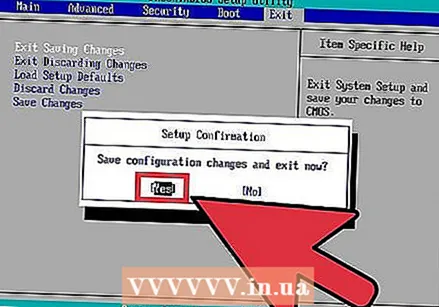 Компьютерді өшіріңіз. Ағымдағы амалдық жүйе арқылы өшіру опциясын пайдаланып, компьютерді өшіріңіз немесе компьютер өшкенше қосу / өшіру түймесін басып тұрыңыз.
Компьютерді өшіріңіз. Ағымдағы амалдық жүйе арқылы өшіру опциясын пайдаланып, компьютерді өшіріңіз немесе компьютер өшкенше қосу / өшіру түймесін басып тұрыңыз.  Компьютерді қосып, Windows 7 DVD дискісін CD / DVD дискісіне салыңыз.
Компьютерді қосып, Windows 7 DVD дискісін CD / DVD дискісіне салыңыз. Компьютерді дискіден бастаңыз. Дискіні диск жетегіне орналастырғаннан кейін, компьютерді іске қосыңыз. Компьютер іске қосылғанда, дискіден жүктеу керек пе деген сұраққа пернені басыңыз. Осы таңдаудан кейін Windows жүйесі жүктеле бастайды.
Компьютерді дискіден бастаңыз. Дискіні диск жетегіне орналастырғаннан кейін, компьютерді іске қосыңыз. Компьютер іске қосылғанда, дискіден жүктеу керек пе деген сұраққа пернені басыңыз. Осы таңдаудан кейін Windows жүйесі жүктеле бастайды. - Егер сізден дискіден жүктеу керек пе деп сұралмаса, онда сіз дұрыс емес нәрсе жасаған боларсыз. Мәселені шешу үшін алдыңғы әрекеттерді қайталаңыз.
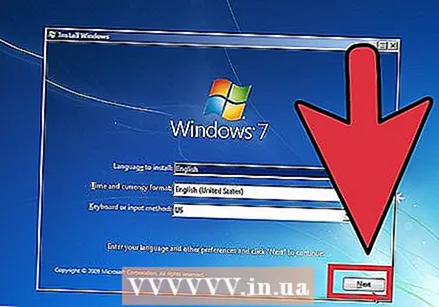 Windows орнату параметрлерін таңдаңыз. Windows Setup жүктелуде, сіз терезені көресіз. Қалаған тілді, пернетақтаның орналасуын және уақытын / валютасын таңдап, содан кейін басыңыз Келесі.
Windows орнату параметрлерін таңдаңыз. Windows Setup жүктелуде, сіз терезені көресіз. Қалаған тілді, пернетақтаның орналасуын және уақытын / валютасын таңдап, содан кейін басыңыз Келесі.  Түймені басыңыз Қазір орнату.
Түймені басыңыз Қазір орнату.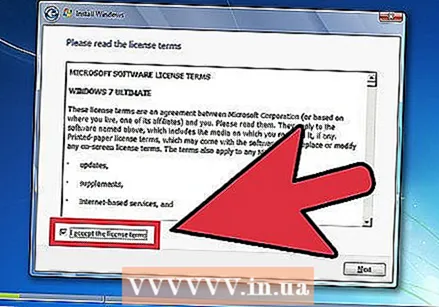 Лицензия шарттарын қабылдаңыз. Microsoft бағдарламалық жасақтамасының лицензия шарттарын оқыңыз, тексеріңіз Мен лицензия шарттарын қабылдаймын түймесін басыңыз Келесі.
Лицензия шарттарын қабылдаңыз. Microsoft бағдарламалық жасақтамасының лицензия шарттарын оқыңыз, тексеріңіз Мен лицензия шарттарын қабылдаймын түймесін басыңыз Келесі.  Таңдаңыз Custom орнату.
Таңдаңыз Custom орнату.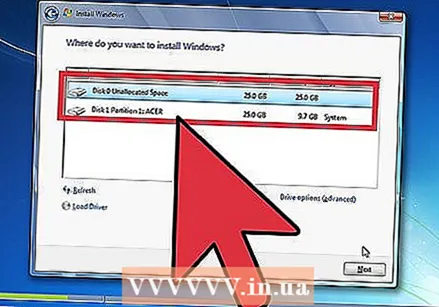 Windows-ты қай дискіні және бөлімді орнатқыңыз келетінін шешіңіз. Қатты диск - бұл деректерді сақтауға арналған компьютердің физикалық бөлігі, ал бөлімдер қатты дискілерді бөлек бөліктерге «бөледі».
Windows-ты қай дискіні және бөлімді орнатқыңыз келетінін шешіңіз. Қатты диск - бұл деректерді сақтауға арналған компьютердің физикалық бөлігі, ал бөлімдер қатты дискілерді бөлек бөліктерге «бөледі». - Егер қатты дискіде мәліметтер болса, оларды жойыңыз немесе формат диск.
- Қатты дискілер тізімінен қатты дискіні таңдаңыз.
- басыңыз Бекет параметрлері (кеңейтілген).
- басыңыз Пішім Станция опцияларында.
- Егер сіздің компьютеріңізде бөлімдер болмаса, алдымен оларды жасаңыз, сонда оларға Windows орнатуға болады.
- Қатты дискілер тізімінен қатты дискіні таңдаңыз.
- басыңыз Бекет параметрлері (кеңейтілген).
- Таңдаңыз Жаңа Станция опцияларында.
- Өлшемді таңдап, нұқыңыз ЖАРАЙДЫ МА.
- Егер қатты дискіде мәліметтер болса, оларды жойыңыз немесе формат диск.
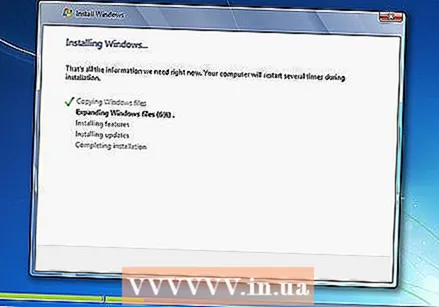 Windows қалаған қатты дискіге және бөлімге орнатыңыз. Windows-ты қайда орнату керектігін шешкеннен кейін, сол орынды таңдап, басыңыз Келесі. Windows орнатуды бастайды.
Windows қалаған қатты дискіге және бөлімге орнатыңыз. Windows-ты қайда орнату керектігін шешкеннен кейін, сол орынды таңдап, басыңыз Келесі. Windows орнатуды бастайды.
Жаңалау
A Жаңалауорнату Windows-тың ескі нұсқасын компьютерде жаңартады (мысалы, Windows Vista-дан Windows 7-ге дейін).
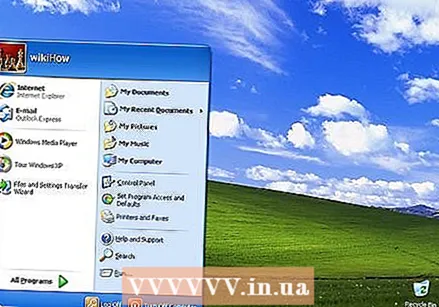 Компьютеріңізді және ағымдағы амалдық жүйені әдеттегідей жүктеңіз.
Компьютеріңізді және ағымдағы амалдық жүйені әдеттегідей жүктеңіз.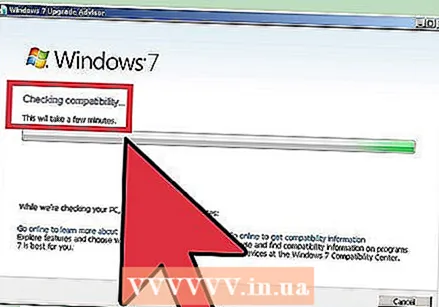 Компьютеріңіздің Windows 7 жүйесіне сәйкес келетіндігін тексеріңіз. The Windows 7 жаңарту жөніндегі кеңесші Windows 7 жүйесін жаңартуға құқылы екендігіңізді тексеріп, компьютерді қарап шығады. Бұл бағдарламаны мына жерден жүктеп алыңыз.
Компьютеріңіздің Windows 7 жүйесіне сәйкес келетіндігін тексеріңіз. The Windows 7 жаңарту жөніндегі кеңесші Windows 7 жүйесін жаңартуға құқылы екендігіңізді тексеріп, компьютерді қарап шығады. Бұл бағдарламаны мына жерден жүктеп алыңыз.  Компьютерді Windows орнатуға дайындаңыз.
Компьютерді Windows орнатуға дайындаңыз.- Компьютерді зиянды бағдарламалық қамтамасыздандырудан іздеңіз. Зиянды бағдарлама Windows жүйесінің дұрыс орнатылуына жол бермейді.
- Кез-келген антивирустық бағдарламаны өшіріңіз немесе жойыңыз, себебі ол Windows-тың орнатылуына кедергі келтіруі мүмкін.
- Жаңартуды тездету үшін қажет емес бағдарламаларды алып тастаңыз. Сіз оны Windows 7 орнату аяқталғаннан кейін қайта орната аласыз.
- Windows жаңартуымен Windows жаңартыңыз.
- Жаңартуды тездету үшін қажет емес файлдарды жойыңыз.
- Орнату сәтсіз аяқталып, жеке файлдарыңыз жоғалып кетсе, қатты дискінің сақтық көшірмесін жасаңыз. (мүмкін).
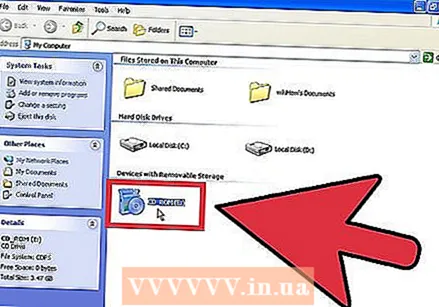 Енді Windows 7 орнату дискісін компьютерге салыңыз.
Енді Windows 7 орнату дискісін компьютерге салыңыз.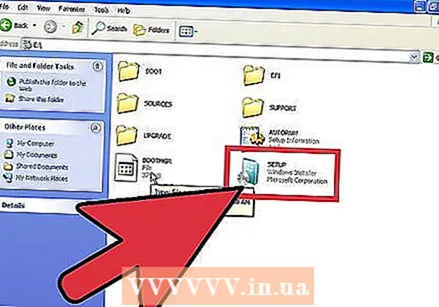 Windows орнатуды бастаңыз. Диск жүктелгеннен кейін Пуск → Компьютер тармағын таңдаңыз. Содан кейін Windows 7 Setup диск жетегін екі рет нұқыңыз да, екі рет нұқыңыз setup.exe дискіде. Орнатуды бастаңыз.
Windows орнатуды бастаңыз. Диск жүктелгеннен кейін Пуск → Компьютер тармағын таңдаңыз. Содан кейін Windows 7 Setup диск жетегін екі рет нұқыңыз да, екі рет нұқыңыз setup.exe дискіде. Орнатуды бастаңыз. 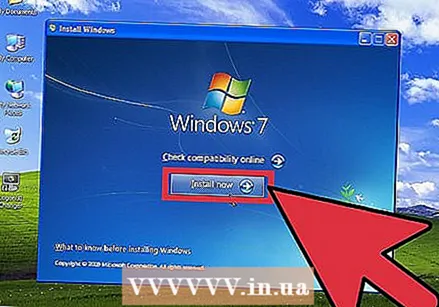 басыңыз Қазір орнату.
басыңыз Қазір орнату.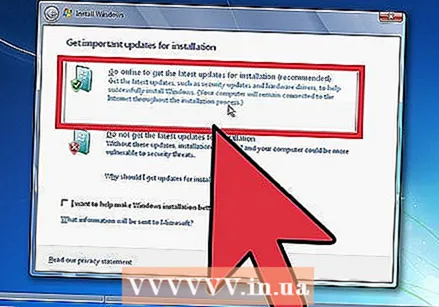 Windows Setup үшін жаңартуларды орнату туралы шешім қабылдаңыз. Жаңартулар Windows Setup жүйесіндегі ақаулықтарды жоюға арналған және жаңартуларды орнату қондырғыны тегіс әрі тұрақты етеді. Жаңартуларды алу үшін басыңыз Интернеттен соңғы орнату жаңартуларын жүктеп алыңыз (ұсынылады). Жаңартуларды өткізіп жіберу үшін батырмасын басыңыз Орнату үшін ең соңғы жаңартуларды жүктемеңіз.
Windows Setup үшін жаңартуларды орнату туралы шешім қабылдаңыз. Жаңартулар Windows Setup жүйесіндегі ақаулықтарды жоюға арналған және жаңартуларды орнату қондырғыны тегіс әрі тұрақты етеді. Жаңартуларды алу үшін басыңыз Интернеттен соңғы орнату жаңартуларын жүктеп алыңыз (ұсынылады). Жаңартуларды өткізіп жіберу үшін батырмасын басыңыз Орнату үшін ең соңғы жаңартуларды жүктемеңіз. 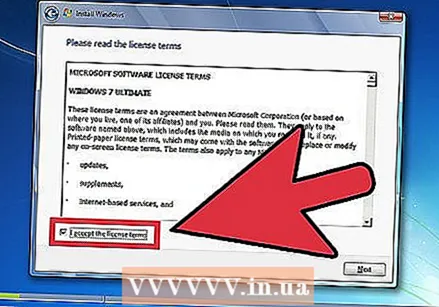 Лицензия шарттарын қабылдаңыз. Microsoft бағдарламалық жасақтамасының лицензия шарттарын қарап шығыңыз, тексеріңіз Мен лицензия шарттарын қабылдаймын түймесін басыңыз Келесі.
Лицензия шарттарын қабылдаңыз. Microsoft бағдарламалық жасақтамасының лицензия шарттарын қарап шығыңыз, тексеріңіз Мен лицензия шарттарын қабылдаймын түймесін басыңыз Келесі.  Таңдаңыз Жаңалауорнату.
Таңдаңыз Жаңалауорнату.
=== USB таяқшасынан немесе сыртқы диск жетегінен орнату ===

Windows Setup бағдарламасын USB дискісіне немесе сыртқы диск жетегіне орнату
Жалғастыру үшін алдымен сізге Windows Setup ішінен файлдарды дискіге шығару қажет.
 Компьютерге кемінде 4 гигабайт сақтау орнын салыңыз.
Компьютерге кемінде 4 гигабайт сақтау орнын салыңыз. Жеке файлдарыңызды ортаңыздан алыңыз.
Жеке файлдарыңызды ортаңыздан алыңыз.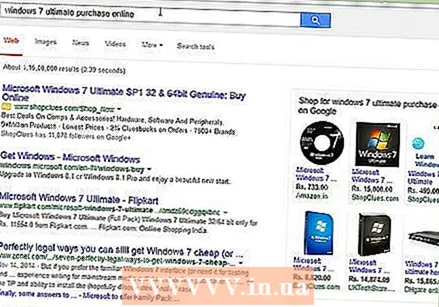 Windows 7 орнату ISO-ны жүктеп алыңыз. ISO файлы - бұл дискінің кескін файлы. Ескерту: Интернетке қосылу жылдамдығына байланысты бұл жүктеу біраз уақыт алуы мүмкін.
Windows 7 орнату ISO-ны жүктеп алыңыз. ISO файлы - бұл дискінің кескін файлы. Ескерту: Интернетке қосылу жылдамдығына байланысты бұл жүктеу біраз уақыт алуы мүмкін.- Жүктеу сілтемелерінің тізімін мына жерден таба аласыз.
- Егер веб-сайтқа сілтеме жұмыс істемесе, сілтемелер тізімін жүктеу үшін мына жерді басыңыз.
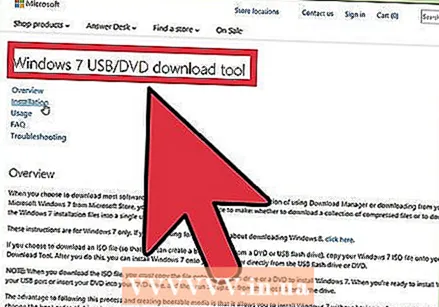 Жүктеп алыңыз Windows 7 USB / DVD жүктеу құралы арқылы мына сілтеме.
Жүктеп алыңыз Windows 7 USB / DVD жүктеу құралы арқылы мына сілтеме.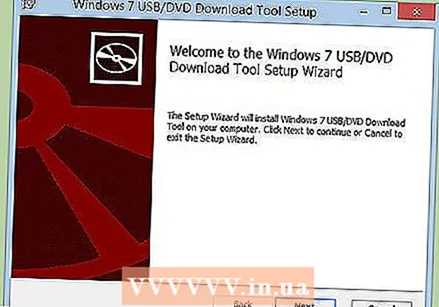 ISO жүктеуді аяқтағаннан кейін ашыңыз Windows 7 USB / DVD жүктеу құралы.
ISO жүктеуді аяқтағаннан кейін ашыңыз Windows 7 USB / DVD жүктеу құралы.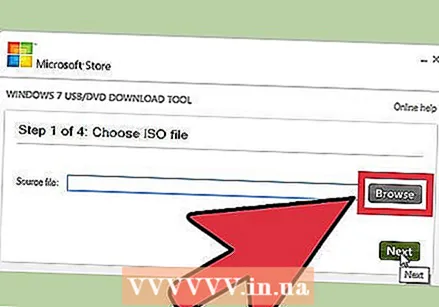 ISO таңдаңыз. Терезеде 4-тен 1-қадам: ISO файлын таңдаңыз туралы Windows 7 USB / DVD жүктеу құралы, жүктелген ISO файлын басу арқылы таңдаңыз Жапырақтары түймесін басыңыз Келесі өту.
ISO таңдаңыз. Терезеде 4-тен 1-қадам: ISO файлын таңдаңыз туралы Windows 7 USB / DVD жүктеу құралы, жүктелген ISO файлын басу арқылы таңдаңыз Жапырақтары түймесін басыңыз Келесі өту. 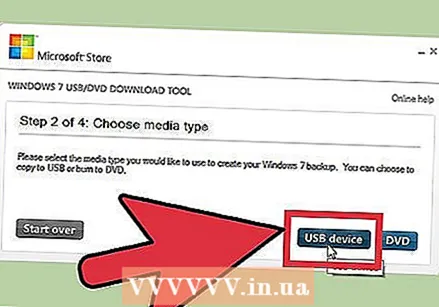 Терезеде 4-тен 2-қадам:Медиа түрін таңдаңыз сіз таңдайсыз USB құрылғысы.
Терезеде 4-тен 2-қадам:Медиа түрін таңдаңыз сіз таңдайсыз USB құрылғысы. 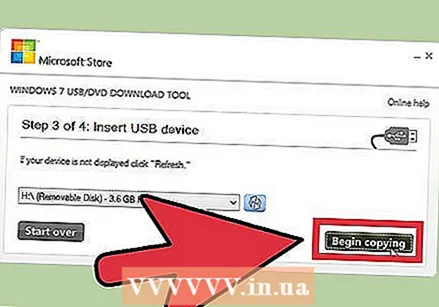 Терезеде 4-тен 3-қадам:USB құрылғысын салыңыз Орнату файлдарын орналастырғыңыз келетін дискіні таңдап, нұқыңыз Көшіруді бастаңыз.
Терезеде 4-тен 3-қадам:USB құрылғысын салыңыз Орнату файлдарын орналастырғыңыз келетін дискіні таңдап, нұқыңыз Көшіруді бастаңыз. - Сіз мәтінмен қате туралы хабарлама аласыз Бос орын жеткіліксізбатырмасын басыңыз USB құрылғысын өшіру, онымен сіз дискідегі барлық файлдарды жою.
 Ретінде Windows 7 USB / DVD жүктеу құралы USB таяқшасына ISO шығаруды аяқтады, таяқша Windows орнатуға дайын.
Ретінде Windows 7 USB / DVD жүктеу құралы USB таяқшасына ISO шығаруды аяқтады, таяқша Windows орнатуға дайын.- Енді ISO файлын жоюға болады, өйткені ол сізге қажет емес.
Таза орнату
Таза қондырғы - бұл Windows жүйесінде өз компьютерінде (қатты дискідегі барлық деректерді өшіріп, содан кейін Windows орнату арқылы) жаңа орнатуды қалайтын пайдаланушыларға арналған. (Ескерту: Ескі компьютерлер USB-таяқшадан таза орнатуды орындай алмауы мүмкін.)
 Windows 7 Setup шығарылған диск компьютерге қосылғанын тексеріңіз.
Windows 7 Setup шығарылған диск компьютерге қосылғанын тексеріңіз. Компьютердің BIOS жүйесіне өтіңіз. Windows орнатқыңыз келетін компьютерді өшіріп, қайта қосыңыз. BIOS экраны пайда болған кезде (немесе пернені басу сұралады), түймесін басыңыз Del, Шығу, F2, F10 немесе F9 BIOS-ға кіру үшін (компьютердің аналық тақтасына байланысты). BIOS-қа кіру үшін қажет кілт, әдетте, экранның төменгі жағында көрсетіледі.
Компьютердің BIOS жүйесіне өтіңіз. Windows орнатқыңыз келетін компьютерді өшіріп, қайта қосыңыз. BIOS экраны пайда болған кезде (немесе пернені басу сұралады), түймесін басыңыз Del, Шығу, F2, F10 немесе F9 BIOS-ға кіру үшін (компьютердің аналық тақтасына байланысты). BIOS-қа кіру үшін қажет кілт, әдетте, экранның төменгі жағында көрсетіледі. 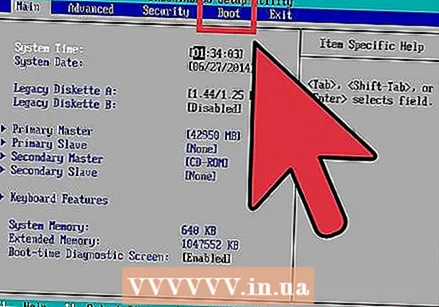 BIOS жүктеу параметрлері мәзіріне өтіңіз. Сіздің BIOS-тің жүктеу опцияларының мәзірі аты мен орналасқан жері бойынша суреттен өзгеше болуы мүмкін, бірақ егер сіз мұқият іздесеңіз, оны табасыз.
BIOS жүктеу параметрлері мәзіріне өтіңіз. Сіздің BIOS-тің жүктеу опцияларының мәзірі аты мен орналасқан жері бойынша суреттен өзгеше болуы мүмкін, бірақ егер сіз мұқият іздесеңіз, оны табасыз. - Егер сіз осы мәзірді таба алмасаңыз, қосымша ақпарат алу үшін Интернеттен BIOS атауын іздеңіз (әдетте BIOS мәзірінде болады).
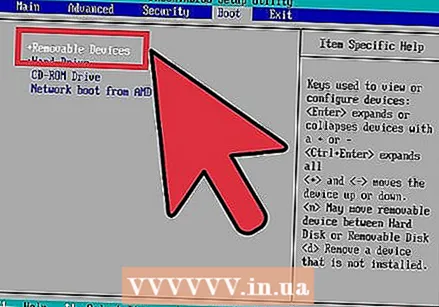 Компьютердің алғашқы жүктеу құрылғысы ретінде USB картасын таңдаңыз.
Компьютердің алғашқы жүктеу құрылғысы ретінде USB картасын таңдаңыз.- Егер сіздің USB таяқшаңыз жүктеу құрылғысы тізімінде болмаса, оны компьютер қолдамайды.
- Бұл әдіс әр компьютерде әр түрлі болатынына қарамастан, жүктеу мәзірі сіз айналып өтуге болатын құрылғылар тізімінен тұрады, ал сіздің USB таяқшаңыз бірінші жүктеу құрылғысы болып табылады. Сондай-ақ, бұл жүктеу тәртібіне жеке қоюға болатын құрылғылар тізімі болуы мүмкін. Егер сіз енді оны анықтай алмасаңыз, нұсқаулықтан немесе интернеттен кеңес алыңыз.
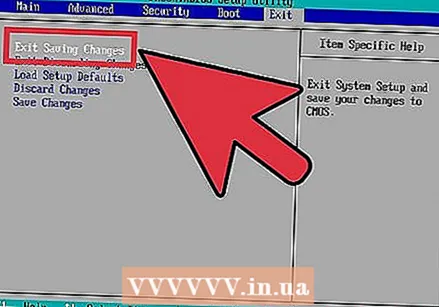 Жаңа параметрлерді сақтаңыз. Конфигурацияны сақтау үшін экрандағы көрсетілген батырманы басыңыз немесе BIOS мәзірінен сақтау опциясын таңдаңыз.
Жаңа параметрлерді сақтаңыз. Конфигурацияны сақтау үшін экрандағы көрсетілген батырманы басыңыз немесе BIOS мәзірінен сақтау опциясын таңдаңыз. 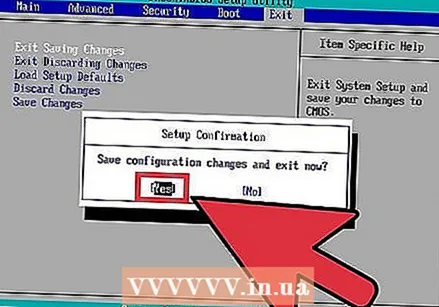 Компьютерді өшіріңіз. Ағымдағы амалдық жүйеде өшіру параметрін пайдаланып компьютерді өшіріңіз немесе компьютердегі іске қосу түймешігін ол сөнгенше басып тұрыңыз.
Компьютерді өшіріңіз. Ағымдағы амалдық жүйеде өшіру параметрін пайдаланып компьютерді өшіріңіз немесе компьютердегі іске қосу түймешігін ол сөнгенше басып тұрыңыз.  Компьютерді қайта қосыңыз. Компьютеріңіз енді Windows Setup бағдарламасына жүктелуі керек.
Компьютерді қайта қосыңыз. Компьютеріңіз енді Windows Setup бағдарламасына жүктелуі керек. - Компьютер ықшам дискіден жүктеу керек пе деп сұрағанда пернені басыңыз. Windows орнату жүктеледі.
- Маңызды ақпарат: Қате пайда болса CD / DVD құрылғысының драйвері жоқ орнату кезінде түймесін басыңыз Бас тарту қате туралы хабарламада, содан кейін сіз қош келдіңіз экранына ораласыз. Қош келдіңіз экранға оралғанда, USB таяқшасын компьютерден шығарыңыз, содан кейін оны компьютердегі басқа USB портына қосыңыз, содан кейін орнатуды жалғастыра аласыз.
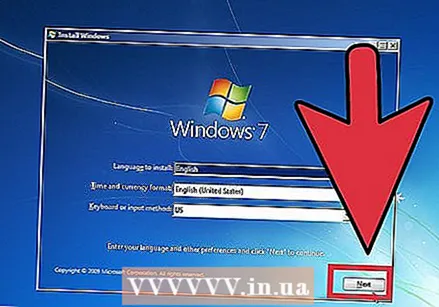 Windows орнату параметрлерін таңдаңыз. Windows Setup жүктелуде, сіз терезені көресіз. Қалаған тілді, пернетақтаның орналасуын және уақытын / валютасын таңдап, содан кейін басыңыз Келесі.
Windows орнату параметрлерін таңдаңыз. Windows Setup жүктелуде, сіз терезені көресіз. Қалаған тілді, пернетақтаның орналасуын және уақытын / валютасын таңдап, содан кейін басыңыз Келесі.  басыңыз Қазір орнату.
басыңыз Қазір орнату.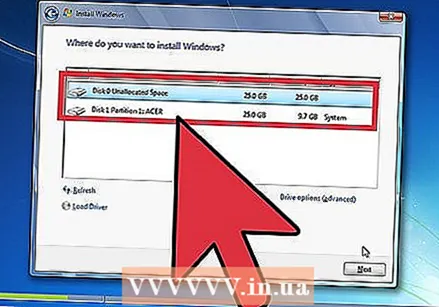 Лицензия шарттарын қабылдаңыз. Microsoft бағдарламалық жасақтамасының лицензия шарттарын оқыңыз, тексеріңіз Мен лицензия шарттарын қабылдаймын түймесін басыңыз Келесі.
Лицензия шарттарын қабылдаңыз. Microsoft бағдарламалық жасақтамасының лицензия шарттарын оқыңыз, тексеріңіз Мен лицензия шарттарын қабылдаймын түймесін басыңыз Келесі. 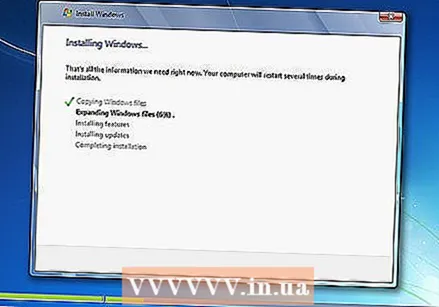 Таңдаңыз Custom орнату.
Таңдаңыз Custom орнату. Windows-ты қай дискіге және бөлімге орнатқыңыз келетінін шешіңіз. Қатты диск - бұл деректерді сақтауға арналған компьютердің физикалық бөлігі, ал бөлімдер қатты дискілерді бөлек бөліктерге «бөледі».
Windows-ты қай дискіге және бөлімге орнатқыңыз келетінін шешіңіз. Қатты диск - бұл деректерді сақтауға арналған компьютердің физикалық бөлігі, ал бөлімдер қатты дискілерді бөлек бөліктерге «бөледі». - Егер қатты дискіде әлі де деректер болса, оларды жойыңыз немесе формат диск.
- Қатты дискілер тізімінен қатты дискіні таңдаңыз.
- басыңыз Бекет параметрлері (кеңейтілген).
- басыңыз Пішім Станция опцияларында.
- Егер сіздің компьютеріңізде әлі бөлімдер болмаса, оны оған Windows орнату үшін жасаңыз.
- Қатты дискілер тізімінен қатты дискіні таңдаңыз.
- басыңыз Бекет параметрлері (кеңейтілген).
- Таңдаңыз Жаңа Станция опцияларынан.
- Өлшемді таңдап, нұқыңыз ЖАРАЙДЫ МА.
- Егер қатты дискіде әлі де деректер болса, оларды жойыңыз немесе формат диск.
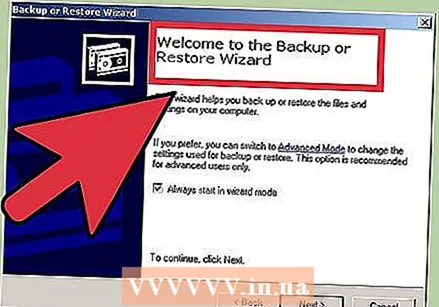 Windows қалаған қатты дискіге және бөлімге орнатыңыз. Windows-ты қайда орнату керектігін шешкеннен кейін, сол орынды таңдап, басыңыз Келесі. Windows орнатылады.
Windows қалаған қатты дискіге және бөлімге орнатыңыз. Windows-ты қайда орнату керектігін шешкеннен кейін, сол орынды таңдап, басыңыз Келесі. Windows орнатылады.
Жаңалау
A Жаңалауорнату Windows-тың ескі нұсқасын компьютерде жаңартады (мысалы, Windows Vista-дан Windows 7-ге дейін).
 Компьютеріңіздің Windows 7 жүйесімен үйлесімдігін тексеріңіз. The Windows 7 жаңарту жөніндегі кеңесші Windows 7 жүйесін жаңартуға құқылы екеніңізді анықтау үшін компьютерді қарап шығады. Бағдарламаны мына жерден жүктеп алыңыз.
Компьютеріңіздің Windows 7 жүйесімен үйлесімдігін тексеріңіз. The Windows 7 жаңарту жөніндегі кеңесші Windows 7 жүйесін жаңартуға құқылы екеніңізді анықтау үшін компьютерді қарап шығады. Бағдарламаны мына жерден жүктеп алыңыз.  Компьютерді Windows орнатуға дайындаңыз.
Компьютерді Windows орнатуға дайындаңыз.- Компьютерді зиянды бағдарламалық қамтамасыздандырудан іздеңіз. Зиянды бағдарлама Windows жүйесінің дұрыс орнатылуына жол бермейді.
- Барлық антивирустық бағдарламалық жасақтаманы өшіріңіз немесе жойыңыз, себебі ол Windows орнатылуына кедергі келтіруі мүмкін.
- Жаңартуды тездету үшін қажет емес бағдарламаларды алып тастаңыз. Windows 7 дайын болғаннан кейін оны қайта орнатуға болады.
- Windows жаңартуымен Windows жаңартыңыз.
- Жаңартуды тездету үшін кейбір қажет емес файлдарды жойыңыз.
- Орнату сәтсіз аяқталып, барлық файлдарыңыз жоғалып кетсе, қатты дискінің сақтық көшірмесін жасаңыз. (мүмкін).
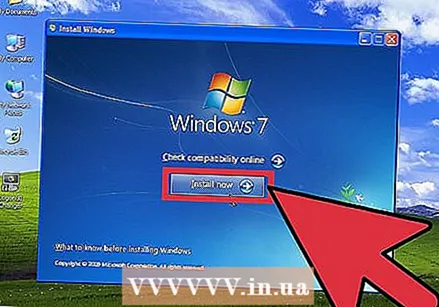 Windows Setup орнатылған сақтау құралы сіздің компьютеріңізде екеніне көз жеткізіңіз.
Windows Setup орнатылған сақтау құралы сіздің компьютеріңізде екеніне көз жеткізіңіз.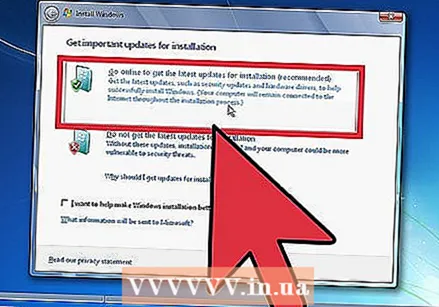 Windows орнатуды бастаңыз. Пуск → Компьютер тармағын таңдап, Windows 7 Setup USB stick-ті екі рет нұқыңыз және екі рет нұқыңыз setup.exe дискіде немесе таяқшада. Орнатуды бастаңыз.
Windows орнатуды бастаңыз. Пуск → Компьютер тармағын таңдап, Windows 7 Setup USB stick-ті екі рет нұқыңыз және екі рет нұқыңыз setup.exe дискіде немесе таяқшада. Орнатуды бастаңыз. 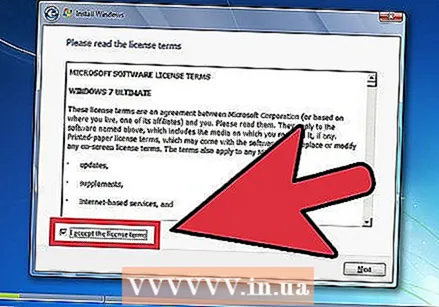 басыңыз Қазір орнату.
басыңыз Қазір орнату.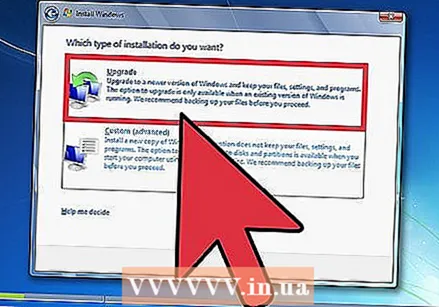 Windows Setup үшін жаңартуларды орнату туралы шешім қабылдаңыз. Жаңартулар Windows Setup жүйесіндегі ақауларды жоюға арналған және жаңартуларды орнату орнатуды тегіс әрі тұрақты етеді. Жаңартуларды алу үшін басыңыз Интернеттен соңғы орнату жаңартуларын жүктеп алыңыз (ұсынылады). Жаңартуларды өткізіп жіберу үшін түймесін басыңыз Орнату үшін ең соңғы жаңартуларды жүктемеңіз.
Windows Setup үшін жаңартуларды орнату туралы шешім қабылдаңыз. Жаңартулар Windows Setup жүйесіндегі ақауларды жоюға арналған және жаңартуларды орнату орнатуды тегіс әрі тұрақты етеді. Жаңартуларды алу үшін басыңыз Интернеттен соңғы орнату жаңартуларын жүктеп алыңыз (ұсынылады). Жаңартуларды өткізіп жіберу үшін түймесін басыңыз Орнату үшін ең соңғы жаңартуларды жүктемеңіз. 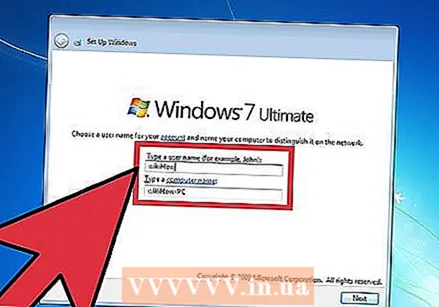 Лицензия шарттарын қабылдаңыз. Microsoft бағдарламалық жасақтамасының лицензиялық шарттарын оқыңыз, тексеріңіз Мен лицензия шарттарын қабылдаймын түймесін басыңыз Келесі.
Лицензия шарттарын қабылдаңыз. Microsoft бағдарламалық жасақтамасының лицензиялық шарттарын оқыңыз, тексеріңіз Мен лицензия шарттарын қабылдаймын түймесін басыңыз Келесі. 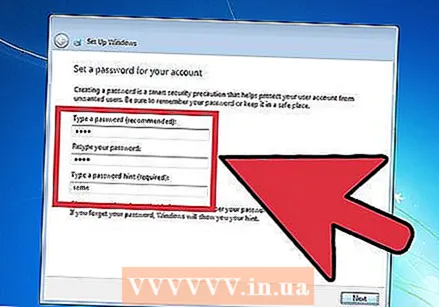 Таңдаңыз Жаңалауорнату.
Таңдаңыз Жаңалауорнату.
2-ден 2-әдіс: Орнатқаннан кейін
Келесі қадамдар Windows жүйесін орнатқаннан кейін және сіздің компьютеріңіз Windows 7 жүйесінде іске қосылғаннан кейін орын алады.
 Пайдаланушы аты мен компьютер атауын енгізіп, нұқыңыз Келесі.
Пайдаланушы аты мен компьютер атауын енгізіп, нұқыңыз Келесі.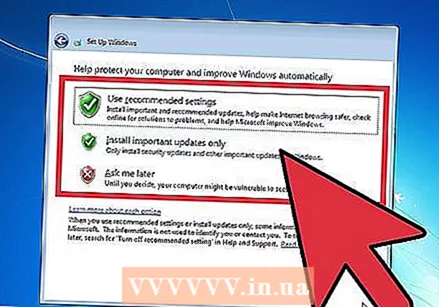 Құпия сөзді енгізіп, нұқыңыз Келесі. Егер сіз пароль алғыңыз келмесе, мәтін өрістерін бос қалдырыңыз және басыңыз Келесі.
Құпия сөзді енгізіп, нұқыңыз Келесі. Егер сіз пароль алғыңыз келмесе, мәтін өрістерін бос қалдырыңыз және басыңыз Келесі. 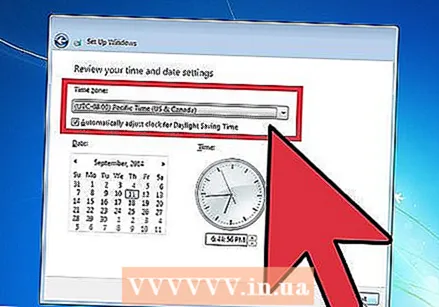 Өнім кілтін енгізіп, нұқыңыз Келесі. Өнім кілтін сіз сатып алған болсаңыз, оны Windows 7 ықшам дискісіндегі ықшам дискіден табуға болады. Өнім кілтін өткізіп жіберу үшін нұқыңыз Келесі, содан кейін Windows-ты 30 күн бойы сынақ түрінде пайдалануға болады және сіз осы кезеңнен кейін өнім кілтін енгізуіңіз керек.
Өнім кілтін енгізіп, нұқыңыз Келесі. Өнім кілтін сіз сатып алған болсаңыз, оны Windows 7 ықшам дискісіндегі ықшам дискіден табуға болады. Өнім кілтін өткізіп жіберу үшін нұқыңыз Келесі, содан кейін Windows-ты 30 күн бойы сынақ түрінде пайдалануға болады және сіз осы кезеңнен кейін өнім кілтін енгізуіңіз керек. 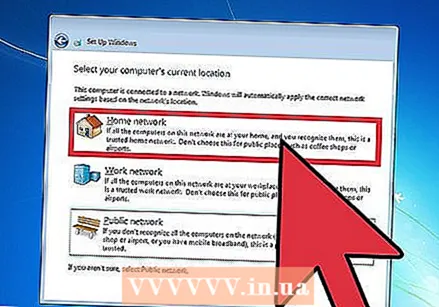 Windows жаңарту параметрлерін таңдаңыз.
Windows жаңарту параметрлерін таңдаңыз.- Ұсынылған параметрлерді пайдаланыңыз жаңарту мен қауіпсіздік параметрлерін автоматты түрде Microsoft ұсынған етіп орнатады.
- Тек маңызды жаңартуларды орнатыңыз компьютердің тек қажетті жаңартуларды орнатуын қамтамасыз етеді.
- Кейінірек тағы сұраңыз шешім қабылдағанға дейін сіздің қауіпсіздігіңізді өшіреді.
 Уақыт пен уақыт белдеуін орнатыңыз.
Уақыт пен уақыт белдеуін орнатыңыз.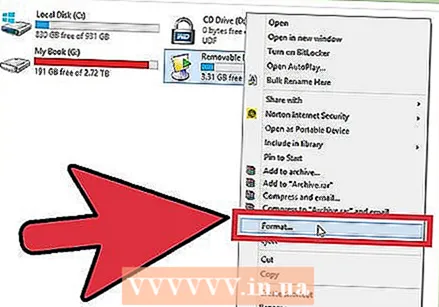 Желі түрін орнатыңыз.
Желі түрін орнатыңыз.- Егер компьютер сіздің жеке желіңізге қосылған болса, таңдаңыз Үй желісі.
- Егер сіз жұмыс кезінде желіге қосылған болсаңыз, таңдаңыз Іскери желі.
- Егер сіз мейрамханалар мен дүкендер сияқты жерлерде жалпыға ортақ желі болса, таңдаңыз Қоғамдық желі.
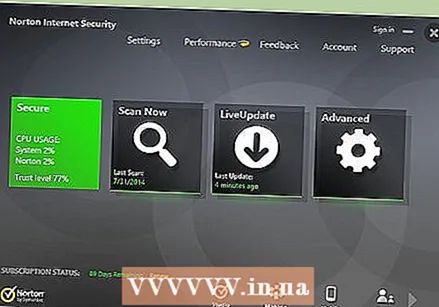 Сіздің компьютеріңіз дайын!
Сіздің компьютеріңіз дайын!- Компьютер дайын болғанда, USB таяқшаны әдепкі параметрлеріне қайтарыңыз (егер әдісті таңдасаңыз) USB дискімен немесе сыртқы диск жетегімен орнатыңыз). USB таяқшасын әдепкі параметрлерін қалпына келтіруге және файлдарды қалпына келтіруге USB дискісін тінтуірдің оң жақ түймешігімен Бастау → Компьютер тармағында басып, нұқыңыз. Пішім, содан кейін Құрылғылардың әдепкі параметрлері Пішімде түймесін басыңыз Бастау басу үшін, ол USB дерекқорынан барлық деректерді біржола жояды. USB таяқшасы пішімделгеннен кейін, оған файлдарды қайтадан қоюға болады.
- Бұрын жойылған бағдарламалық жасақтаманы қайта орнатып, қауіпсіздік бағдарламасын қайта қосыңыз. Қауіпсіздіктің ең соңғы жаңартуларына ие болу үшін компьютердің қауіпсіздігін жақсарту үшін Windows Update бағдарламасын бір рет іске қосыңыз.
Windows 7 жүйелік талаптары
1 гигагерц (ГГц) немесе жылдамырақ 32 биттік (x86) немесе 64 биттік (x64) процессор
1 гигабайт (ГБ) жедел жады (32 бит) немесе 2 Гбайт жедел жады (64 бит)
Қатты дискінің 16 ГБ бос орны (32 биттік) немесе 20 Гбайт (64 биттік)
WDDM 1.0 немесе одан жаңа драйвері бар DirectX 9 графикалық картасы
Қажеттіліктер
Дискіні орнату
- Windows 7 орнату дискісі
- Диск жетегі
- Қолайлы компьютер
USB орнату
Таза орнату
- USB-таяқша (минимум 4 ГБ)
- Интернетке қосылу (ISO және USB экстракциясының бағдарламалық құралын жүктеу үшін)
- Файлдарды USB-стикке шығаратын компьютер.
- USB порттары
- Қолайлы компьютер
Орнатуды жаңартыңыз
- Бұрыннан бар Windows жүйесін орнату (Windows XP немесе Vista ұсынылады)
- USB-таяқша (минимум 4 ГБ)
- Интернетке қосылу (ISO және USB экстракциясының бағдарламалық құралын жүктеу үшін)
- USB-стикке файлдарды шығаратын компьютер.
- USB порттары
- Қолайлы компьютер



